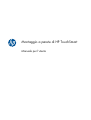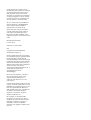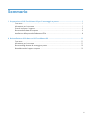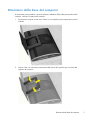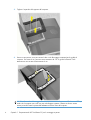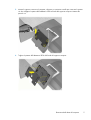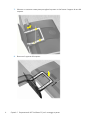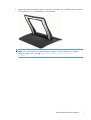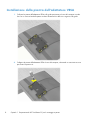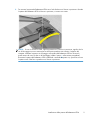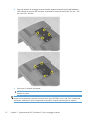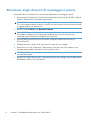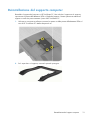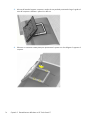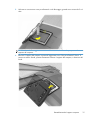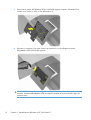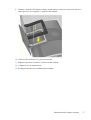Montaggio a parete di HP TouchSmart
Manuale per l'utente

Le sole garanzie per i prodotti e servizi
Hewlett-Packard sono esposte nei documenti
che accompagnano tali prodotti e servizi.
Nulla di quanto contenuto nel presente
documento va interpretato come costituente
una garanzia aggiuntiva. HP non risponde
di eventuali errori tecnici ed editoriali o di
omissioni presenti in questo documento.
HP non si assume alcuna responsabilità in
relazione all’utilizzo o all’affidabilità del
proprio software qualora installato in
apparecchiature non fornite da HP.
Questo documento contiene informazioni
riservate protette da copyright. Nessuna
parte di questo documento può essere
fotocopiata, riprodotta o tradotta in altra
lingua senza la previa autorizzazione scritta
di HP.
Hewlett-Packard Company
P.O. Box 4010
Cupertino, CA 95015-4010
USA
Copyright ©2010 Hewlett-Packard
Development Company, L.P.
Questo prodotto dispone di una tecnologia
per la tutela del copyright, protetta da alcuni
brevetti statunitensi e da altri diritti di
proprietà intellettuale. Questa tecnologia per
la tutela del copyright può essere usata solo
dietro autorizzazione di Macrovision ed è
destinata esclusivamente all'uso domestico e
ad altri usi limitati, salvo diversa
autorizzazione rilasciata da Macrovision. È
vietata qualsiasi operazione di
retroingegnerizzazione o di
disassemblaggio.
Microsoft, il logo Windows, e Windows
sono marchi registrati oppure marchi
registrati della Microsoft group of
companies negli Stati Uniti e/o in altri
paesi/regioni.
Le specifiche del WLAN (wireless local area
network, rete locale wireless) 802.11n Wi-Fi
CERTIFIED sono specifiche provvisorie e non
finali. Se le specifiche finali differiscono
dalle specifiche provvisorie, è possibile che
ciò influisca sulla capacità di questo
dispositivo di comunicare con gli altri
dispositivi WLAN 802.11n.
HP incoraggia un uso legittimo delle
tecnologie e non approva l’uso dei suoi
prodotti per fini diversi da quelli consentiti
dalle leggi in materia di copyright. Le
informazioni contenute nel presente
documento sono soggette a modifica senza
preavviso.

Sommario
1 Preparazione di HP TouchSmart PC per il montaggio a parete ........................................... 1
Cosa serve .............................................................................................................................. 1
Informazioni per la sicurezza .................................................................................................... 1
Prima di rimuovere il supporto ................................................................................................... 2
Rimozione della base del computer ............................................................................................ 3
Installazione della piastra dell’adattatore VESA ........................................................................... 8
2 Reinstallazione della base su HP TouchSmart PC ............................................................. 11
Cosa serve ............................................................................................................................ 11
Informazioni per la sicurezza .................................................................................................. 11
Rimozione degli elementi di montaggio a parete ....................................................................... 12
Reinstallazione del supporto computer ...................................................................................... 13
iii

iv

1 Preparazione di HP TouchSmart PC
per il montaggio a parete
Nel presente documento sono fornite le istruzioni per preparare il montaggio a parete del computer. La
piastra dell'adattatore è collegata al fondo del supporto di HP TouchSmart PC. Il gruppo adattatore si
collega a un dispositivo di montaggio a parete (venduto a parte).
Se si decide di riportare il computer da unità montata a parete a unità desktop, seguire le istruzioni
incluse per la reinstallazione del supporto sul computer. Si raccomanda di seguire tutti i passaggi
nell'ordine indicato per reinstallare il supporto del computer.
Cosa serve
●
Un cacciavite a stella e un cacciavite torx o a testa piatta (punta magnetica consigliata)
●
Superficie di lavoro piana e stabile, coperta da un panno morbido e pulito (come ad esempio un
asciugamano), per proteggere il computer quando lo si colloca con la parte anteriore rivolta verso
il basso.
●
Un'altra persona per sollevare e spostare il computer
●
Braccialetto antistatico e tappetino conduttivo su cui poggiare il computer durante le operazioni
(consigliati)
●
Accessorio per il montaggio a parete (venduto separatamente) con le specifiche seguenti.
◦
Schema di foratura standard VESA 100 mm x 100 mm (3,9 x 3,9 pollici)
oppure
◦
schema di foratura standard VESA 100 mm x 200 mm (3,9 x 7,8 pollici)
◦
Progettato per schermi piatti di dimensioni comprese da 508 mm a 582 mm (da 20 a 22,9
pollici) in diagonale, e con un peso massimo di 22,7 kg (50 libbre)
Informazioni per la sicurezza
Non esistono valutazioni per l’autorizzazione del collegamento di questo prodotto a sistemi di
alimentazione per apparecchiature informatiche (sistemi di distribuzione a corrente alternata privi di
messa a terra diretta, secondo la definizione IEC 60950).
AVVERTENZA! Prima di installare e collegare il computer alla presa di corrente, leggere il
paragrafo “Informazioni aggiuntive per la sicurezza” nellaGuida alla garanzia limitata e
all'assistenza.
AVVERTENZA! Il computer è pesante. Prestare attenzione quando si solleva o si sposta il computer.
Cosa serve
1

AVVERTENZA! Scollegare sempre HP TouchSmart PC dall’alimentazione prima di rimuovere il
supporto del computer. In caso contrario, si corre il rischio di lesioni alla persona o danni alle
apparecchiature.
AVVERTENZA! Non toccare i bordi taglienti all’interno del computer.
Prima di rimuovere il supporto
Per evitare lesioni personali e danni all'apparecchiatura, eseguire sempre tutti i passaggi in
quest'ordine, quando si apre HP TouchSmart PC:
1. Rimuovere da HP TouchSmart PC le periferiche multimediali ed esterne (quali CD, DVD, schede di
memoria, dispositivi USB o unità disco rigide esterne).
ATTENZIONE: L’elettricità statica può danneggiare i componenti elettronici di HP TouchSmart
PC o di altre apparecchiature accessorie. Assicurarsi di aver scaricato l’elettricità statica toccando
un oggetto metallico con messa a terra.
2. Sfiorare il pulsante Start, quindi Arresta il sistema.
AVVERTENZA! per ridurre il rischio di lesioni personali causate da scosse elettriche o superfici
surriscaldate, scollegare il cavo di alimentazione dalla presa di corrente e lasciare che i
componenti interni del sistema si raffreddino prima di toccarli.
3. Al termine della procedura di arresto del sistema, scollegare il trasformatore dal retro di
HP TouchSmart PC.
4. Scollegare dal retro e dai lati di HP TouchSmart PC tutti gli altri cavi collegati.
2 Capitolo 1 Preparazione di HP TouchSmart PC per il montaggio a parete

Rimozione della base del computer
Al termine dei punti precedenti e prima di montare l'adattatore VESA nella parte posteriore del
computer, rimuovere il supporto del computer.
1. Posizionare il computer rivolto verso il basso su una superficie piana coperta da un panno
morbido.
2. Inserire il dito o un cacciavite a testa piatta nella feritoia del coperchio per rimuoverlo dal
supporto del computer.
Rimozione della base del computer
3

3. Togliere il coperchio del supporto dal computer.
4. Usare un cacciavite a croce per serrare le due viti di bloccaggio incassate (per le guide) sul
computer. Per fissare le viti, possono essere necessari da 5 a 10 giri del cacciavite. Fare
attenzione a non serrare eccessivamente le viti.
NOTA: Serrare le viti bloccaggio manterrà in posizione sicura la piastra dell'adattatore VESA,
modo che il computer non scivoli via una volta montato a parete. Queste viti devono essere
serrate prima di fissare la piastra dell'adattatore VESA al retro del computer.
4 Capitolo 1 Preparazione di HP TouchSmart PC per il montaggio a parete

5. Mentre il supporto è ancora sul computer, utilizzare un cacciavite a stella per rimuovere le quattro
viti che collegano la piastra dell'adattatore VESA al fondo del supporto computer. Mettere da
parte le viti.
6. Togliere la piastra dell'adattatore VESA dal fondo del supporto computer.
Rimozione della base del computer
5

7. Utilizzare un cacciavite a testa piatta per togliere le quattro viti che fissano il supporto al retro del
computer.
8. Rimuovere il supporto dal computer.
6 Capitolo 1 Preparazione di HP TouchSmart PC per il montaggio a parete

9. Mettere da parte la base del computer, il coperchio e le quattro viti, in modo da poter riconvertire
HP TouchSmart PC in un'unità desktop, se lo si desidera.
NOTA: Se il supporto dovesse essere ripristinato sul computer, la piastra dell'adattatore VESA
deve esser riposizionata sul fondo del supporto computer, al fine di assicurare un sostegno
adeguato. Seguire tutti i passaggi in
Reinstallazione della base su HP TouchSmart PC
a pagina 11.
Rimozione della base del computer
7

Installazione della piastra dell’adattatore VESA
1. Collocare la piastra dell'adattatore VESA sulle guide posizionate sul retro del computer in modo
che i fori su ciascun lato della piastra risultino allineati ai fori delle viti e ai ganci sulle guide.
2. Collegare la piastra dell'adattatore VESA al retro del computer, utilizzando un cacciavite a croce
per serrare le quattro viti.
8 Capitolo 1 Preparazione di HP TouchSmart PC per il montaggio a parete

3. Far scorrere la piastra dell'adattatore VESA verso l'alto finché non si blocca in posizione. Quando
la piastra dell'adattatore VESA si blocca in posizione, si avverte uno scatto.
NOTA: Se non si avverte lo scatto, oppure la piastra non si blocca in posizione, significa che le
viti di bloccaggio non sono state serrate a sufficienza quando è stato rimosso il supporto del
computer. Allentare le quattro viti di fissaggio sulla piastra dell'adattatore VESA e rimuoverlo,
quindi serrare di nuovo le due viti di bloccaggio (vedere il passo
4 nella sezione precedente).
Rimontare la piastra dell'adattatore VESA installando e serrando le quattro viti, quindi far scorrere
la piastra verso l'alto fino a quando non si blocca in posizione.
Installazione della piastra dell’adattatore VESA
9

4. Fissare gli elementi di montaggio a parete (venduti separatamente) alla piastra dell'adattatore
VESA secondo le istruzioni del costruttore, utilizzando lo schema di foratura da 100 mm x 100
mm o da 100 x 200 mm.
5. Posizionare il computer sulla parete.
ATTENZIONE: Il computer è pesante e potrebbe richiedere l'intervento di due persone per
montarlo a parete.
NOTA: È possibile montare il computer con orientamento sia orizzontale che verticale. Se viene
montato con orientamento verticale, assicurarsi che l'unità CD/DVD si trovi in alto. Per l'orientamento
orizzontale, mantenere lo stesso orientamento di quando il computer è posizionato sul supporto.
10 Capitolo 1 Preparazione di HP TouchSmart PC per il montaggio a parete

2 Reinstallazione della base su HP
TouchSmart PC
Se lo si desidera, è possibile convertire nuovamente HP TouchSmart PC da unità montata a parete a
unità desktop. Sarà necessario reinstallare il supporto del computer su HP TouchSmart PC. La piastra
dell'adattatore VESA deve essere riposizionata sul fondo della base del computer al fine di assicurare
un supporto adeguato.
Cosa serve
●
Un cacciavite a stella e un cacciavite torx o a testa piatta (punta magnetica consigliata)
●
Superficie di lavoro piana e stabile, coperta da un panno morbido e pulito (come ad esempio un
asciugamano), per proteggere il computer quando lo si colloca con la parte anteriore rivolta verso
il basso.
●
Un'altra persona per sollevare e spostare il computer
●
Braccialetto antistatico e tappetino conduttivo su cui poggiare il computer durante le operazioni
(consigliati)
Informazioni per la sicurezza
Non esistono valutazioni per l’autorizzazione del collegamento di questo prodotto a sistemi di
alimentazione per apparecchiature informatiche (sistemi di distribuzione a corrente alternata privi di
messa a terra diretta, secondo la definizione IEC 60950).
AVVERTENZA! Prima di installare e collegare il computer alla presa di corrente, leggere il
paragrafo “Informazioni aggiuntive per la sicurezza” nellaGuida alla garanzia limitata e
all'assistenza.
AVVERTENZA! Il computer è pesante. Prestare attenzione quando si solleva o si sposta il computer.
AVVERTENZA! Scollegare sempre HP TouchSmart PC dall’alimentazione prima di rimuovere il
supporto del computer. In caso contrario, si corre il rischio di lesioni alla persona o danni alle
apparecchiature.
AVVERTENZA! Non toccare i bordi taglienti all’interno del computer.
Cosa serve
11

Rimozione degli elementi di montaggio a parete
Preparazione di HP TouchSmart PC per la rimozione dal dispositivo di montaggio a parete.
1. Rimuovere da HP TouchSmart PC le periferiche multimediali ed esterne (quali CD, DVD, schede di
memoria, dispositivi USB o unità disco rigide esterne).
ATTENZIONE: L'elettricità statica può danneggiare i componenti elettronici di HP TouchSmart
PC o di altre apparecchiature accessorie. Assicurarsi di aver scaricato l’elettricità statica toccando
un oggetto metallico con messa a terra.
2. Sfiorare il pulsante Start, quindi Arresta il sistema.
AVVERTENZA! per ridurre il rischio di lesioni personali causate da scosse elettriche o superfici
surriscaldate, scollegare il cavo di alimentazione dalla presa di corrente e lasciare che i
componenti interni del sistema si raffreddino prima di toccarli.
3. Al termine della procedura di arresto del sistema, scollegare il trasformatore dal retro di
HP TouchSmart PC.
4. Scollegare dal retro e dai lati di HP TouchSmart PC tutti gli altri cavi collegati.
5. Rimuovere con cura HP TouchSmart PC dalla parete e collocarlo rivolto verso il basso su una
superficie piatta e stabile coperta da un panno morbido e pulito.
ATTENZIONE: Il computer è pesante e potrebbe richiedere l'intervento di due persone per
rimuoverlo dalla parete.
6. Seguendo le istruzioni del costruttore, rimuovere gli elementi del montaggio a parete dalla piastra
dell'adattatore VESA su HP TouchSmart PC.
12 Capitolo 2 Reinstallazione della base su HP TouchSmart PC

Reinstallazione del supporto computer
Reinstallare il supporto del computer su HP TouchSmart PC. Una volta che il supporto è sul computer,
riposizionare la piastra dell'adattatore VESA sul fondo del supporto. Questa operazione stabilizza il
supporto in modo che possa sostenere il peso di HP TouchSmart PC.
1. Utilizzare un cacciavite a stella per rimuovere le quattro viti dalla piastra dell'adattatore VESA sul
retro di HP TouchSmart PC. Mettere da parte le viti.
2. Se il coperchio è sul supporto, rimuoverlo prima di proseguire.
Reinstallazione del supporto computer
13

3. Inclinare la base del supporto computer in modo che sia possibile posizionarla lungo le guide sul
retro del computer e allineare i quattro fori delle viti.
4. Utilizzare un cacciavite a testa piatta per riposizionare le quattro viti che collegano il supporto al
computer.
14 Capitolo 2 Reinstallazione della base su HP TouchSmart PC

5. Utilizzare un cacciavite a croce per allentare le viti di bloccaggio, girando verso sinistra da 5 a 6
volte.
NOTA: Le viti di bloccaggio non sono rimovibili e occorre solo allentarle per spostare il
supporto del computer.
6. Afferrare il supporto del computer e spostarlo leggermente verso l'alto per allentare il blocco. Si
sentirà uno scatto. Quindi, spostare lentamente in basso il supporto del computer, in direzione del
fondo.
Reinstallazione del supporto computer
15

7. Posizionare la piastra dell'adattatore VESA sul fondo del supporto computer, allineando il foro
rotondo con il cerchio in rilievo e i fori delle quattro viti.
8. Utilizzare un cacciavite a croce per serrare tutte e quattro le viti che collegano la piastra
dell'adattatore VESA al fondo del supporto.
ATTENZIONE: Non saltare i passaggi 7 e 8 nell'operazione di ripristino del supporto
computer. La piastra dell'adattatore VESA sul supporto computer serve per sostenere il peso del
computer stesso.
16 Capitolo 2 Reinstallazione della base su HP TouchSmart PC
La pagina si sta caricando...
-
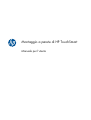 1
1
-
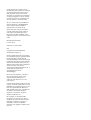 2
2
-
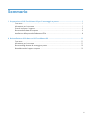 3
3
-
 4
4
-
 5
5
-
 6
6
-
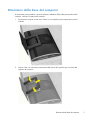 7
7
-
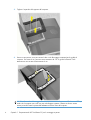 8
8
-
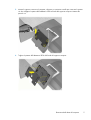 9
9
-
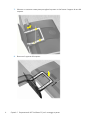 10
10
-
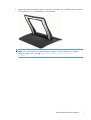 11
11
-
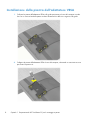 12
12
-
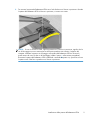 13
13
-
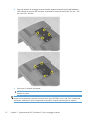 14
14
-
 15
15
-
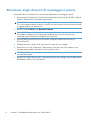 16
16
-
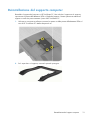 17
17
-
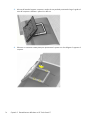 18
18
-
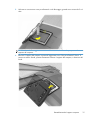 19
19
-
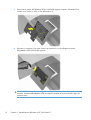 20
20
-
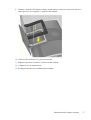 21
21
HP TouchSmart 620-1100 3D Edition Desktop PC series Manuale utente
- Tipo
- Manuale utente
Documenti correlati
-
HP TouchSmart 300-1100 Desktop PC series Manuale utente
-
HP TouchSmart 300-1100 Desktop PC series Manuale utente
-
HP Pavilion dv6-3100 Entertainment Notebook PC series Manuale del proprietario
-
HP L2401x 24-inch LED Backlit Monitor Manuale utente
-
HP ProOne 600 G3 21.5-inch Non-Touch All-in-One PC Guida di riferimento
-
HP ProOne 400 G1 19.5-inch Non-Touch All-in-One PC (ENERGY STAR) Guida di riferimento
-
HP ProOne 400 G1 19.5-inch Non-Touch All-in-One PC (ENERGY STAR) Guida di riferimento